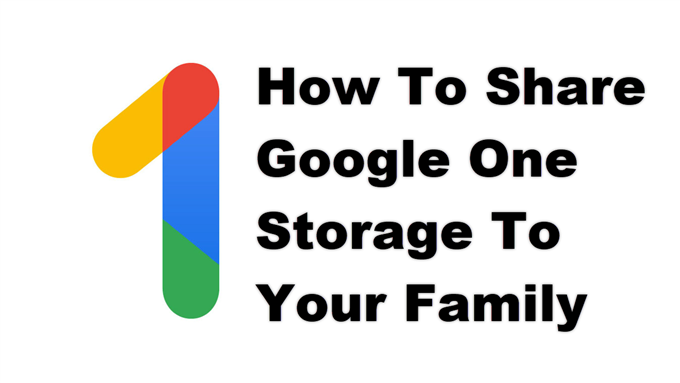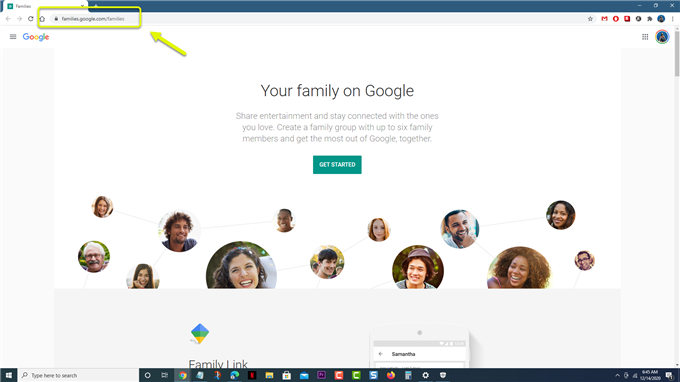Sie können den Google One-Speicher für Familienmitglieder mit insgesamt bis zu 6 Personen freigeben, die im selben Land wie Sie leben. Mitglieder haben Zugriff auf Ihren Speicherplan, können jedoch nicht auf die Dateien des jeweils anderen zugreifen. Sie können dies tun, indem Sie die Familieneinstellungen Ihres Kontos verwalten.
Google One ist der Cloud-Speicher-Abonnementdienst von Google, der sich an den Verbrauchermarkt richtet. Der kostenlose Plan bietet 15 GB Speicherplatz, der von Google Mail, Google Fotos und Google Drive gemeinsam genutzt wird. Es gibt verschiedene kostenpflichtige Abonnements mit 100 GB, 200 GB, 2 TB und 10 TB Speicherplatz.
Teilen Sie Ihren Google-Speicher mit Familienmitgliedern
Um den Nutzen Ihres Google One-Abonnements zu maximieren, können Sie dies mit Ihrer Familie teilen. Beachten Sie, dass dies ein gemeinsam genutzter Speicherplatz ist, auf den die von Ihnen eingeschlossenen Mitglieder zugreifen können. Folgendes müssen Sie tun.
Was Sie zuerst wissen müssen:
- Sie können Ihren Speicher nur für 5 Familienmitglieder (insgesamt 6 einschließlich Sie) freigeben, die über ein Google-Konto verfügen.
- Ihre Dateien können von anderen Mitgliedern nur angezeigt werden, wenn Sie sie ausdrücklich freigeben.
- Sie können nicht entscheiden, wie viel Speicherplatz jedes Mitglied erhalten soll.
Schritt 1: Erstellen Sie eine Familiengruppe
Als erstes müssen Sie eine Familiengruppe erstellen. Hier können Sie die Mitglieder hinzufügen, die Sie für Ihren Speicher freigeben möchten.
Benötigte Zeit: 5 Minuten.
Richten Sie eine Familiengruppe ein.
- Gehen Sie mit Ihrem Browser zu https://families.google.com/families.
Hier können Sie eine Familiengruppe erstellen.
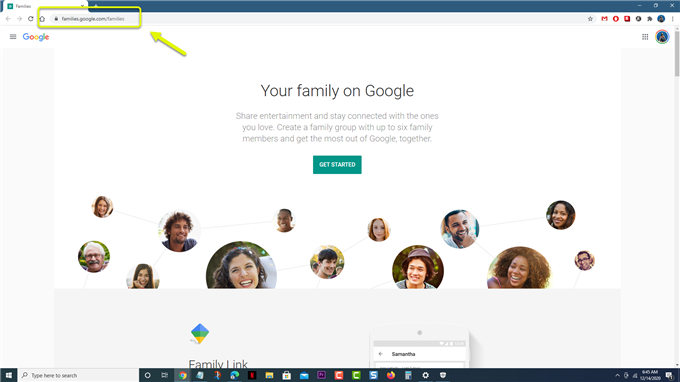
- Klicken Sie auf die Schaltfläche Erste Schritte.
Auf diese Weise können Sie Ihre Familiengruppe verwalten.

- Geben Sie die E-Mail-Adresse der Mitglieder ein, die Sie hinzufügen möchten, und klicken Sie dann auf Senden.
Dadurch wird eine Einladung an die Person gesendet, die Sie hinzufügen möchten.
- Klicken Sie auf die Schaltfläche Familiengruppe erstellen.
Auf diese Weise können Sie die Familiengruppe erstellen.

- Geben Sie die E-Mail-Adresse der Mitglieder ein, die Sie hinzufügen möchten, und klicken Sie dann auf Senden.
Dadurch wird eine Einladung an die Person gesendet, die Sie hinzufügen möchten.

- Klicken Sie auf Gehe zu Familiengruppe.
Hier können Sie die Mitglieder der Familiengruppe anzeigen und verwalten.

Schritt 2: Aktivieren Sie die Speicherfreigabeeinstellung von Google One
Nachdem Sie eine Familiengruppe erstellt haben, können Sie jetzt Ihr Speicherplatzabonnement für die Mitglieder freigeben.
- Rufen Sie die Google One-Startseite unter https://one.google.com/home auf.
- Klicken Sie im linken Bereich auf Einstellungen.
- Klicken Sie auf Familieneinstellungen verwalten.
- Aktivieren Sie den Schalter „Google One mit Familie teilen“.
Nachdem Sie die oben aufgeführten Schritte ausgeführt haben, können Sie den Google One-Speicher erfolgreich für Familienmitglieder freigeben.
Besuchen Sie unseren androidhow Youtube Channel für weitere Videos zur Fehlerbehebung.
Lesen Sie auch:
- So entfernen Sie Adrozek-Malware mit Microsoft Defender